
반응형 웹(responsive Web)이란?
반응형 웹은 태블릿, PC, 모바일 등 다양한 해상도로 접근할 때에도 동일한 서비스를 제공하기 위한 웹입니다.
이를 위해서는 각 해상도에 따라서 레이아웃과 스타일에 변화를 주어야 합니다.
Media Query
Media Query 적용법
- <link>
link태그는 <head>안에 위치하여 media 속성 안 조건에 만족할 때 해당 CSS파일을 불러옵니다.
<link href="style.css" media="screen and (min-width: 512px) rel="stylesheet"/>(media 속성에 대해서는 뒤에서 마저 설명하도록 하겠습니다.)
2. <style>
<style>태그는 <link>태그와 거의 유사한데 미디어 속성 안 조건을 만족할 때 해당 스타일을 적용합니다.
<style href="style.css" media="screen and (min-width: 512px) rel="stylesheet">
/*style*/
p{
width: 300px;
height: 100px;
}
</style>
- <style>- @import
<style>태그 안에서 @import 뒷부분의 미디어 쿼리를 만족할 때 해당 css 파일을 불러옵니다.
<style>
@import url(style.css) screen and (min-width: 512px);
</style>
- CSS파일
불러온 CSS파일 안 혹은 <style>태그 안에서 직접 미디어 쿼리를 작성하여 만족할 때 해당 스타일을 적용시킵니다.
@media screen and (min-width: 512px) and (max-width: 1024px){
p{
width: 200px;
backgroud: #FFFFFF;
}
}Media Query 구문
미디어 쿼리는 선택 사항인 미디어 유형과, 자유로운 수의 미디어 특성 표현식으로 이루어집니다. 논리 연산자를 사용해 다수의 쿼리를 다양한 방법으로 결합할 수도 있습니다. 미디어 쿼리는 대소문자를 구분하지 않습니다.
-
미디어 유형
- all
모든 장치에 적합합니다. - print
인쇄 결과물 및 출력 미리보기 화면에 표시 중인 문서입니다. - screen
주로 화면이 대상입니다. - speech
음성 합성장치 대상입니다.
미디어 유형은 장치의 일반적인 범주를 나타냅니다. 미디어 유형은 not이나 only 논리연산자를 사용할 때를 제외하면 선택사항이며 지정하지 않으면 all을 사용합니다.
- all
-
미디어 특성 표현식
미디어 특성은 사용자 에이전트, 출력 장치, 환경 등의 특징을 나타냅니다. 미디어 특성 표현식은 선택 사항이며 특성의 존재 여부와 값을 판별합니다. 각각의 미디어 특성 표현식은 괄호로 감싸야 합니다.
- width: 스크롤바를 포함한 뷰포트 넓이
- height: 뷰포트의 높이
- aspect-ratio: 뷰포트의 가로세로비
+) 삭제된 표현식
-
- device-aspect-ratio: 출력장치의 가로세로비
- device-width: 출력 장치 렌더링 표면의 넓이
- devive-height: 출력 장치 렌더링 표면의 높이
미디어쿼리 속성은 속성명 앞에 min-, max-를 붙여서 최솟값, 최대값을 판단합니다.
미디어쿼리 Level 4 사양은 향상된 구문을 포함하는데 그를 통해 미디어쿼리가 '범위' 유형을 가진 기능을 사용할 수 있습니다.@media (min-width: 30em) and (max-width: 50em) { ... }@media (30em <= width <= 50em ) { ... }
rem 단위
1rem = html의 폰트크기 입니다.
예를 들자면 html의 폰트크기가 12px일 때, 1rem = 12px이 되는 것입니다.
html { font-size: 10px; }
.image { width: 12rem; } //120px
.item { font-size: 1.6rem; } //16px
.copyright { margin-top: 5rem; } //50px
@media all and (max-width: 750px) {
html { font-size: 5px; } // 이제 문서 내 모든 rem 단위가 영향을 받습니다.
}위의 예제에서 html의 font-size는 10px이기 때문에 12rem = 120px이 됩니다.
미디어 쿼리의 적용을 받는다면(뷰포트 750px이하) 모든 rem단위들은 그 절반의 크기로 줄어들게 됩니다. 왜냐하면 html의 font-size가 10px의 절반인 5px이 되었기 때문입니다.
브라우저의 기본 폰트 사이즈는 16px입니다. 하지만 작은 글씨가 불편한 사용자는 웹 브라우저 설정에서 '폰트 기본 사이즈: 크게'와 같이 지정할 수 있습니다.
이런 식으로 Large 사이즈를 지정하면 기본 폰트 사이즈가 16px이 아닌 20px이 됩니다.
html { font-size: 10px; }대신 html { font-size: 62.5%; }를 쓰게 된다면 사용자가 어떤 폰트 사이즈를 사용하든지 같은 효과를 볼 수 있게 됩니다. 100% = 16px ,62.5% = 10px 와 같은 수식이 성립하기 때문입니다.
react-responsive
반응형 웹을 만들고 디자인하다 보면 구조나 기능 자체를 다르게 해야하는 경우가 있습니다.
그런 경우에는 react-resposive의 훅을 통해 구현가능합니다.
https://www.npmjs.com/package/react-responsive
useMediaQuery
다음은 공식문서에 나와있는 Easy Mode 예제를 가져와봤습니다.
import { useMediaQuery } from 'react-responsive'
const Desktop = ({ children }) => {
const isDesktop = useMediaQuery({ minWidth: 992 })
return isDesktop ? children : null
}
const Tablet = ({ children }) => {
const isTablet = useMediaQuery({ minWidth: 768, maxWidth: 991 })
return isTablet ? children : null
}
const Mobile = ({ children }) => {
const isMobile = useMediaQuery({ maxWidth: 767 })
return isMobile ? children : null
}
const Default = ({ children }) => {
const isNotMobile = useMediaQuery({ minWidth: 768 })
return isNotMobile ? children : null
}
const Example = () => (
<div>
<Desktop>Desktop or laptop</Desktop>
<Tablet>Tablet</Tablet>
<Mobile>Mobile</Mobile>
<Default>Not mobile (desktop or laptop or tablet)</Default>
</div>
)
export default Example다음 코드를 적용시키면 Desktop에서는 Desktop or laptop이라는 글자가, 태블릿에서는 Tablet이라는 글자가 모바일에서는 Mobile이라는 나오게 됩니다.
다음 코드를 적용시킨 예제를 보겠습니다.
mediaQuery.js
import React from "react";
import { useMediaQuery } from "react-responsive";
const Mobile = ({ children }) => {
const isMobile = useMediaQuery({
query: "(max-width:767px)",
});
return <React.Fragment>{isMobile && children}</React.Fragment>;
};
const PC = ({ children }) => {
const isPc = useMediaQuery({
query: "(min-width:768px) ",
});
return <React.Fragment>{isPc && children}</React.Fragment>;
};
export { Mobile, PC };App.js
import { PC, Mobile } from '../mediaQuery.js';
...
return(
...
<PC>
<Loginpage/>
</PC>
<Mobile>
<MobilePreparePage/>
</Mobile>
...
)다음과 같이 적용하게 되면 PC에서는 로그인 페이지가 뜨지만 Mobile에서는 모바일 준비 중 페이지가 뜨게 됩니다.

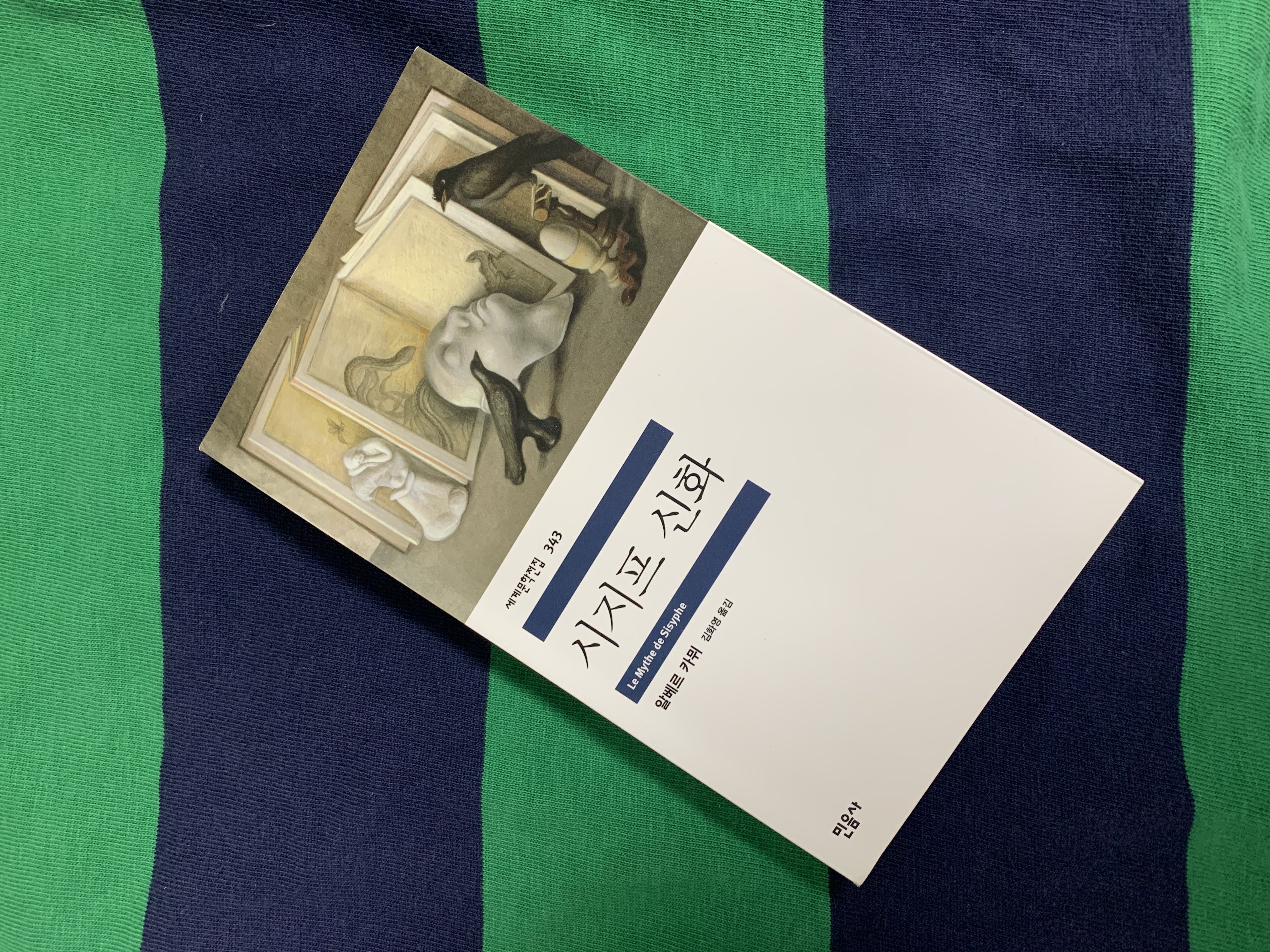
잘 읽고 가요! 제 과제에 개념 설명이 부족했었는데, 많이 참고해서 작성할게요! 감사합니다 :)